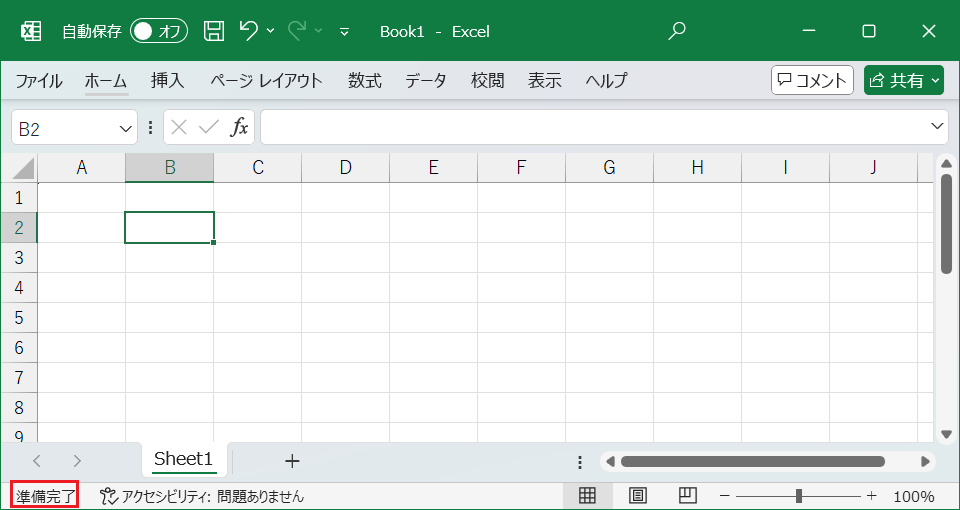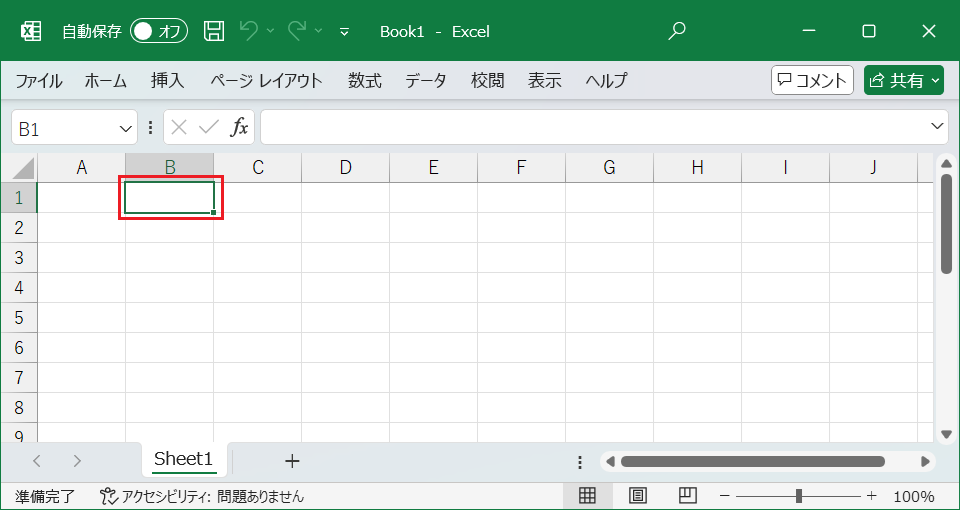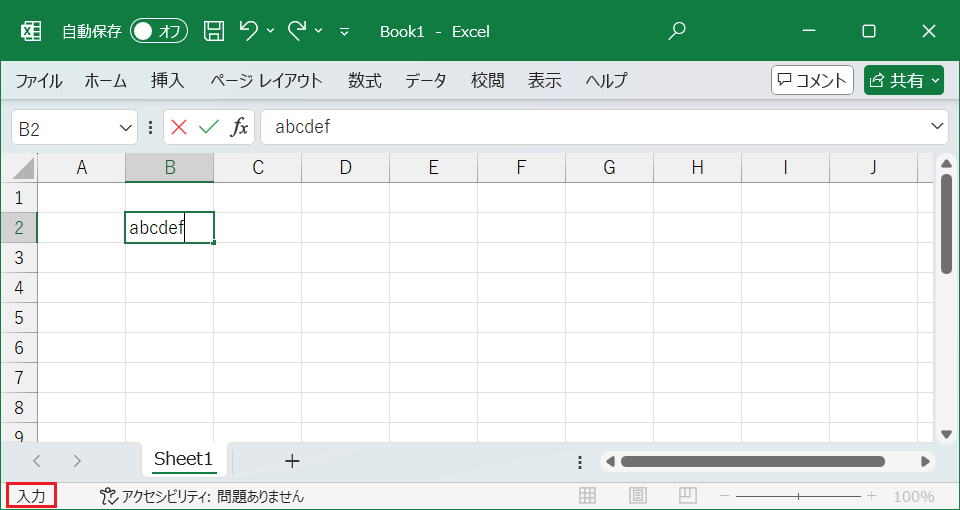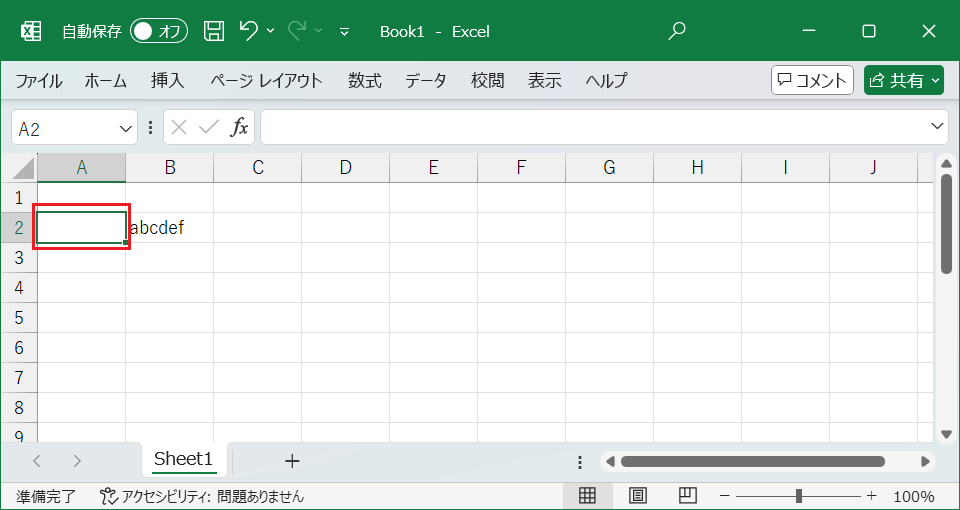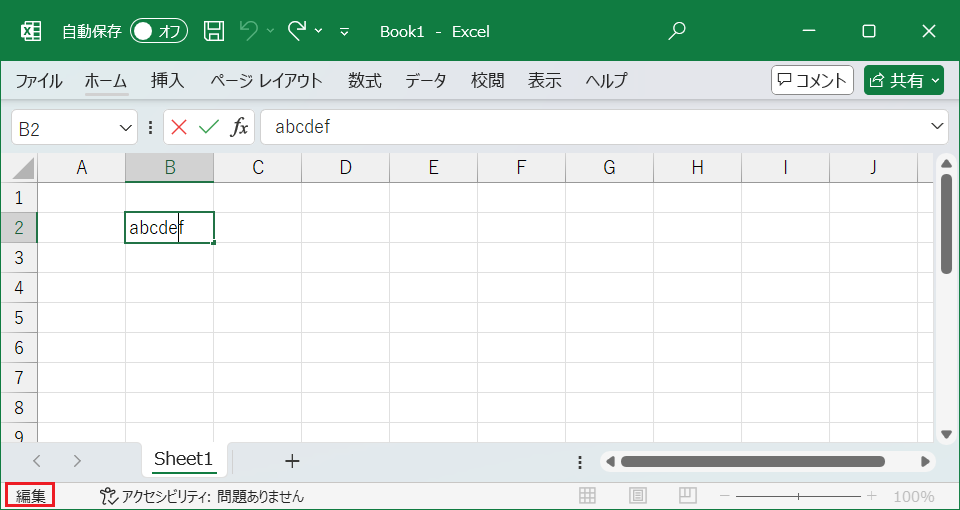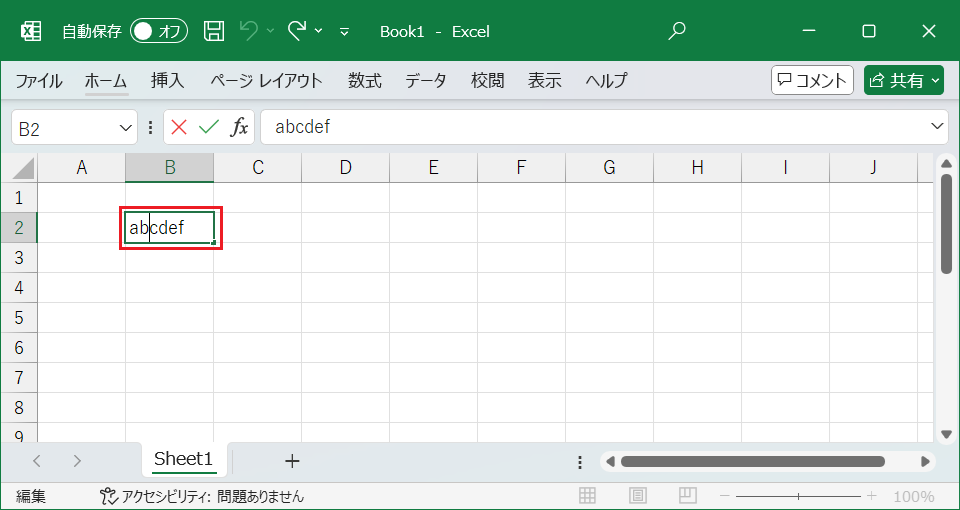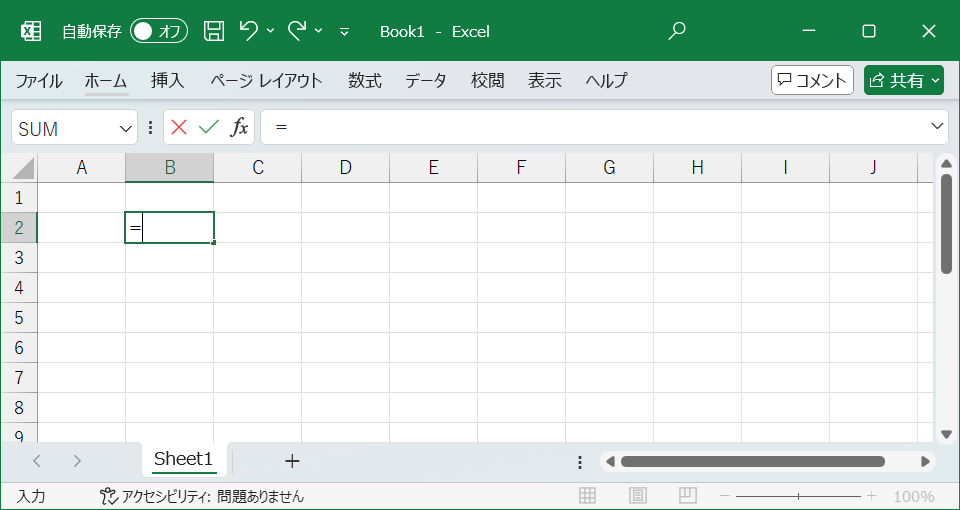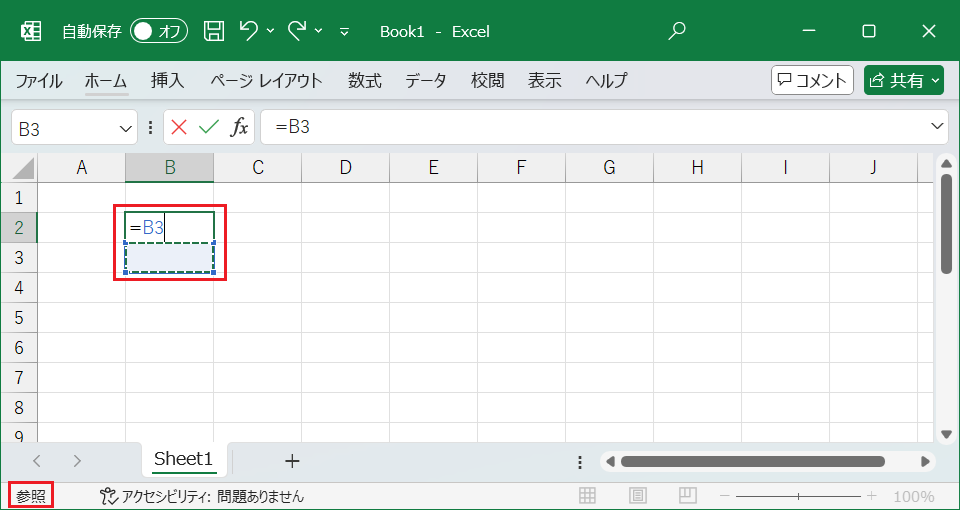今回はExcelへの入力に着目したショートカットキーを紹介します。
もちろんマウス操作でも可能です。
ですが,ショートカットキーを覚えることで作業効率の向上間違いなし!
ぜひとも覚えて活用しましょう!
一覧
今回紹介するショートカットキーの一覧です。
| # | コマンド | 動作 | 備考 |
|---|---|---|---|
| 1 | 「F2」 | セルモード切替え | 入力モード⇔編集モード |
| 2 | 「F4」 | 直前操作の繰返し | |
| 3 | 「Ctrl」+「D」 | 上のセルをコピー&ペースト | |
| 4 | 「Ctrl」+「R」 | 左のセルをコピー&ペースト |
詳細
「F2」:セルモード切替え
セルには4種類のモードがあり,方向キー(「↑」「↓」「←」「→」)を入力したときの挙動が異なります。
現在のモードはExcelウィンドウの左下にて確認可能です。
- ・準備完了
-
何もしていない時の状態。
方向キー入力でセルを移動する。方向キー入力前

方向キー(「↑」)入力後

- ・入力
-
セルに新しく値を入力している時の状態。
方向キー入力でセルを移動する。方向キー入力前

方向キー(「←」)入力後

- ・編集
-
値が入力してあるセルを編集する状態。
方向キー入力でセル内のカーソルを移動する。方向キー入力前

方向キー(「←」3回)入力後

- ・参照
-
入力モードで数式入力中にセルを参照している時の状態。
方向キー入力で参照セルを移動する。方向キー入力前

方向キー(「↓」)入力後

 イツキ
イツキ「入力モード」の時には「参照モード」へ切り替えられるけど,「編集モード」の時は「参照モード」へ切り替えられないよ。
4種類あるセルモードの内,「F2」を押下することで「入力モード」と「編集モード」を切り替えることができます。
セルに値を入力する際,ダブルクリックをして入力している人も多いのではないでしょうか。
地味に大変なダブルクリック操作を「F2」押下だけで切り替えることができ,非常に有用と言えるコマンドです!
なお,何も入力していないセルであっても,「F2」を押せば「編集モード」にすることができます。
「F2」を押下することで,「入力モード」と「編集モード」を切り替えることができる!
「F4」:直前操作の繰返し
直前に行っていた操作を繰り返すコマンドです。
例えば,直前の操作でセルを黄色く塗りつぶしたのであれば,他のアクティブセルも黄色で塗りつぶします。
同様の操作を複数セルに対して適用したい場合等で役立つでしょう。
コマンド入力前
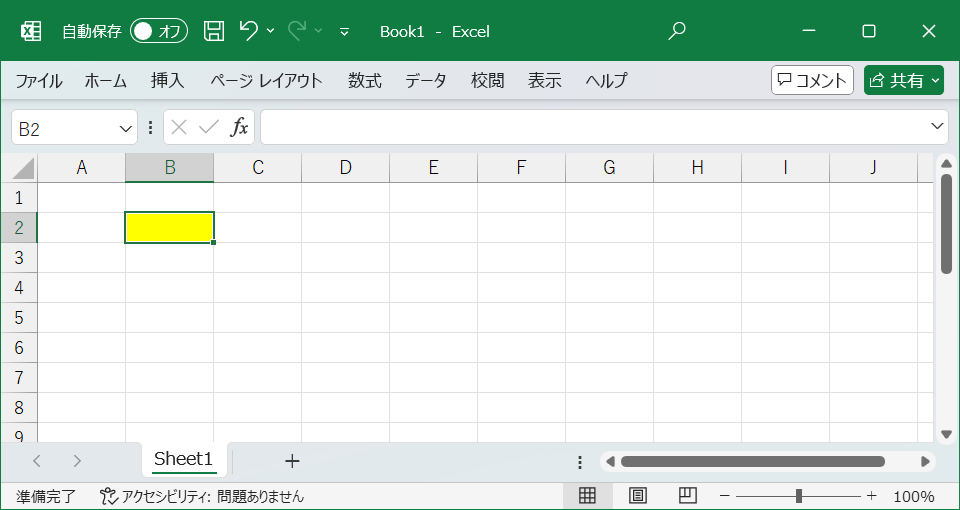
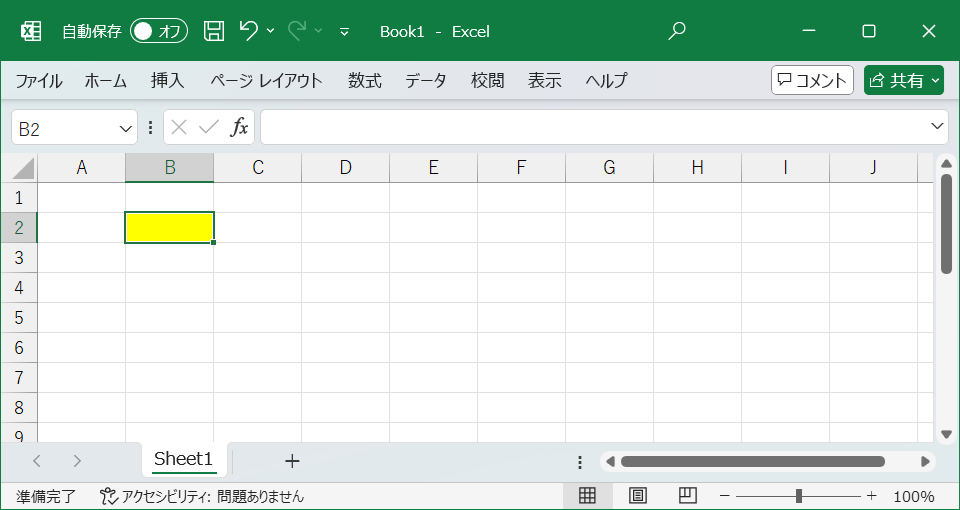
コマンド入力後
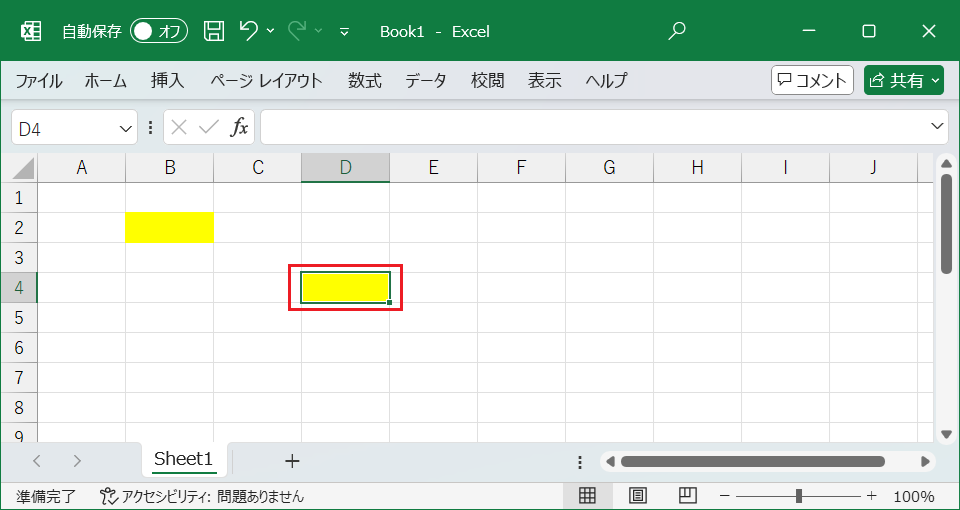
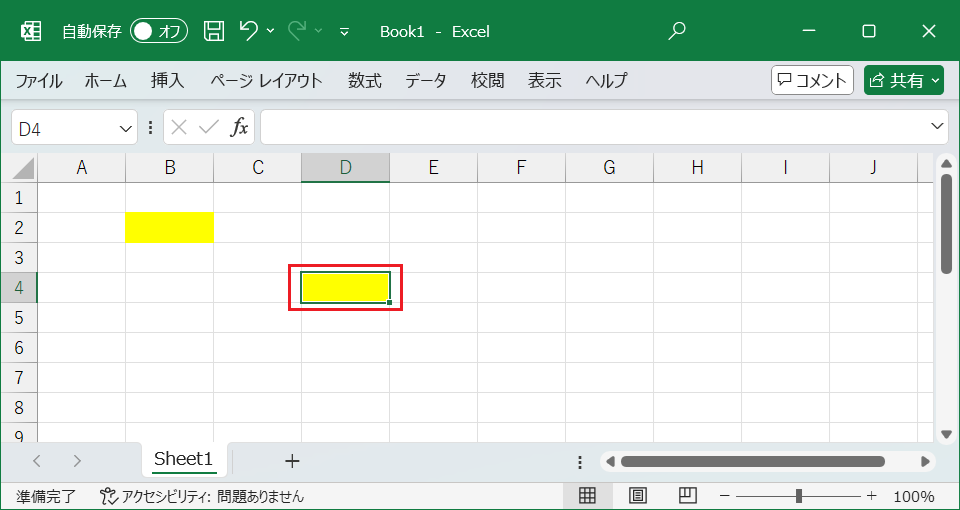



複数のセルを選択しておけば,選択しているセルすべてに適用できるよ。
なお,「F4」は別の使い方もあります。
詳細は別途紹介します。
「Ctrl」+「D」:上のセルをコピー&ペースト
アクティブセルの上にあるセルをコピー&ペーストします。
入力してある値(文字列,数式等)や書式(文字色,罫線等)含めて,選択しているセルへコピペします。
通常のコピペでは2段階(「Ctrl」+「C」と「Ctrl」+「V」)必要なところを1段階でのみ操作可能であり,覚えておいて損は無いコマンドです。
コマンド入力前
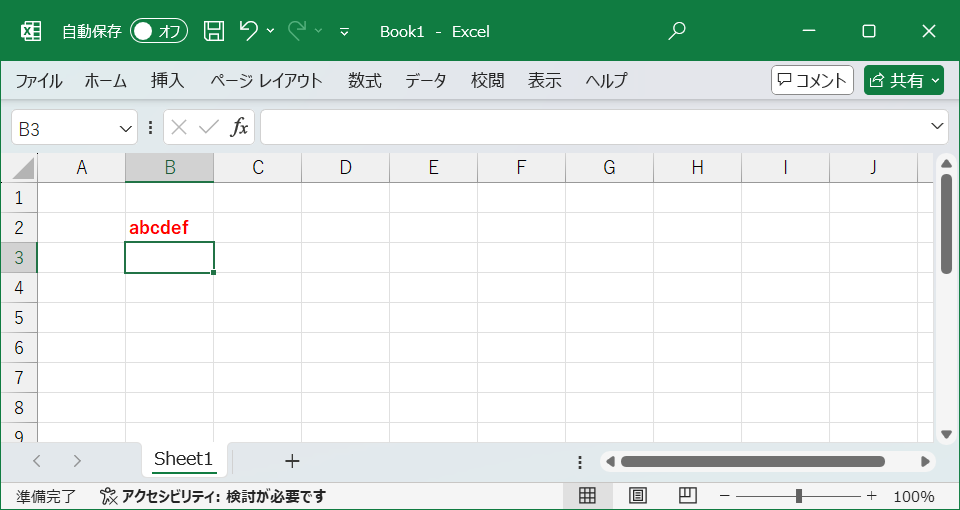
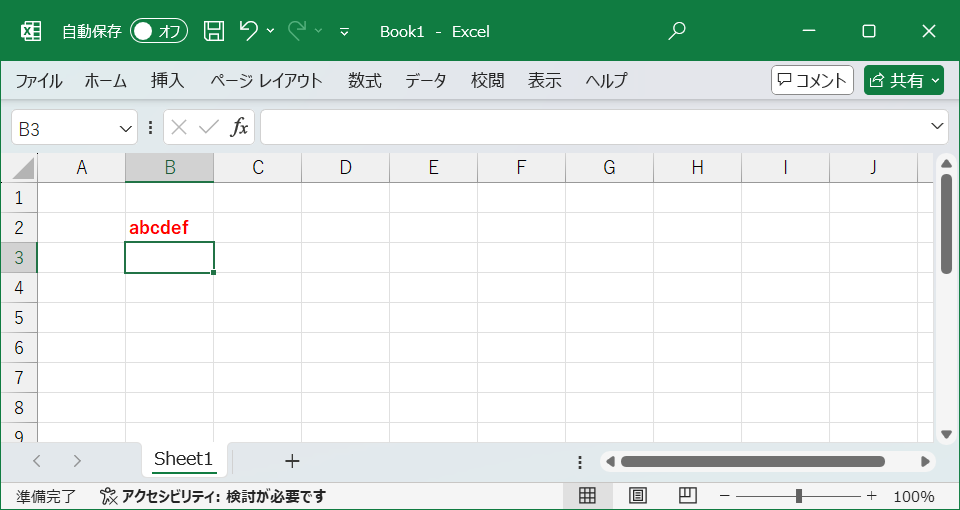
コマンド入力後
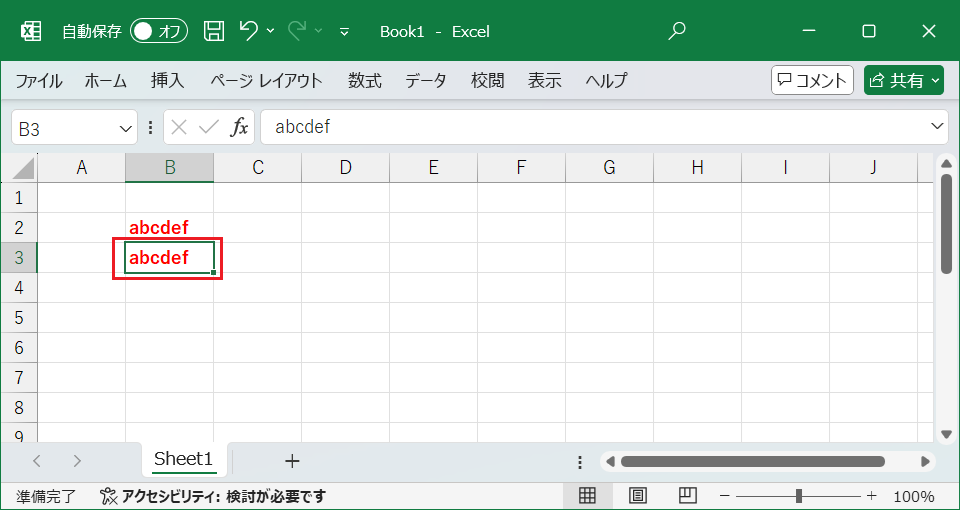
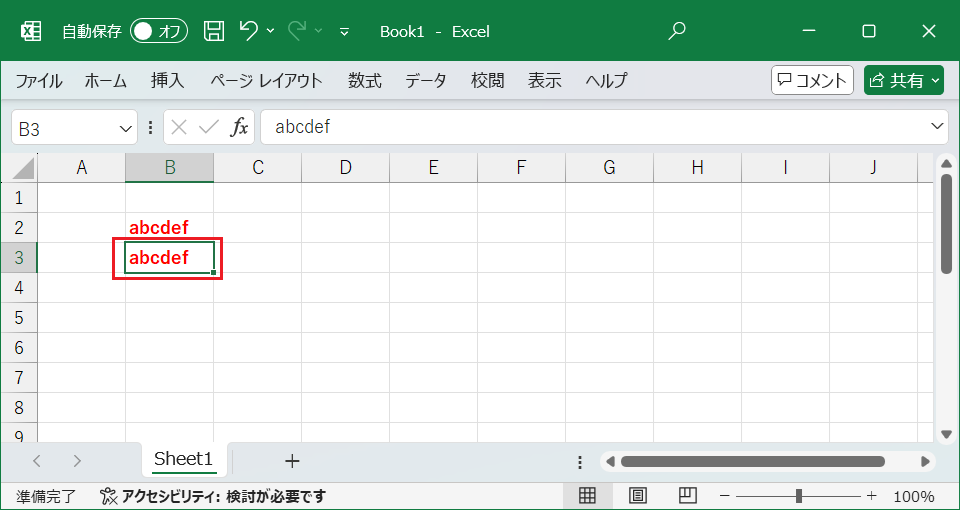
複数セルにコピペしたい場合は,コピー元のセルから下方向へセルを選択することで,選択したセルすべてにコピペすることができます。
コマンド入力前
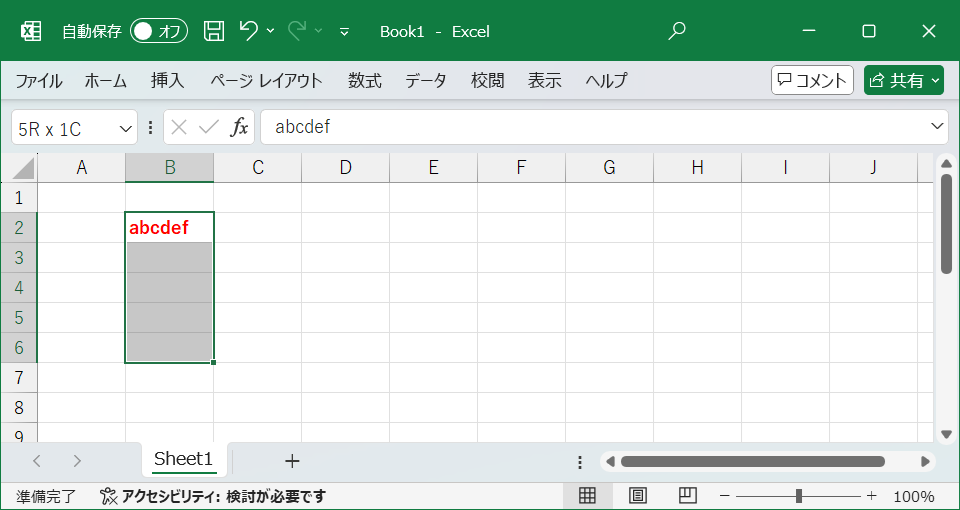
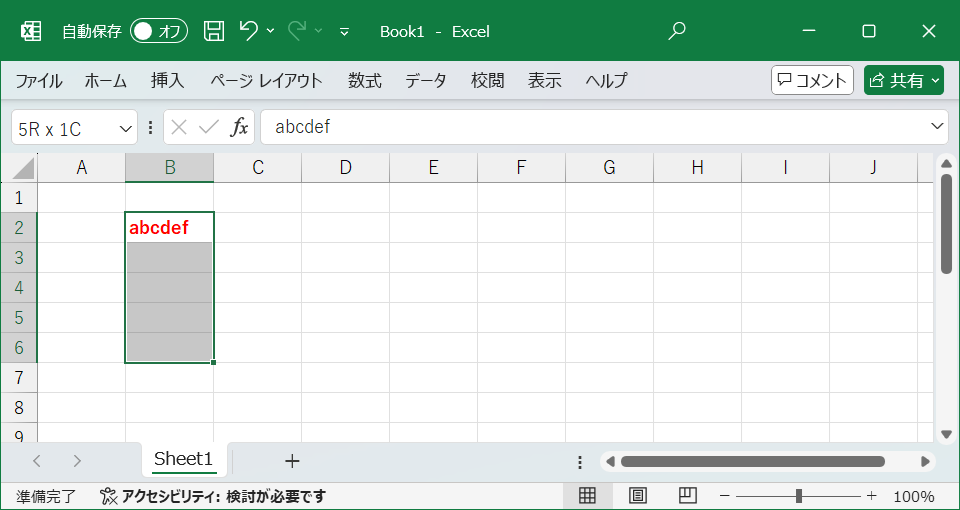
コマンド入力後
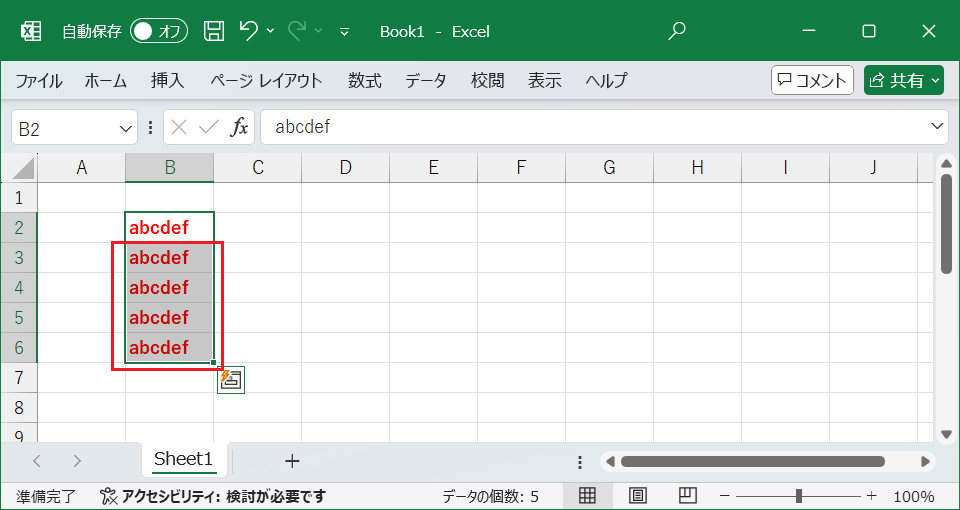
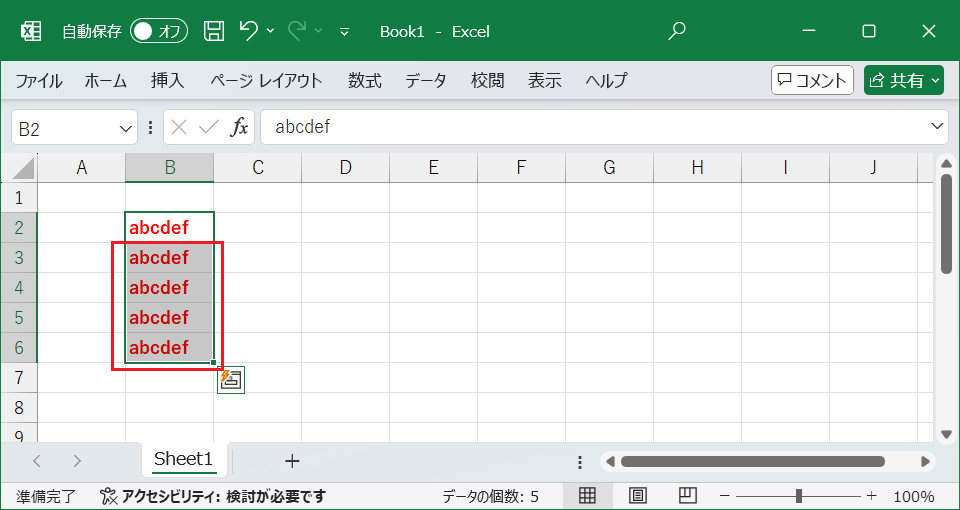
「Ctrl」+「R」:左のセルをコピー&ペースト
アクティブセルの左にあるセルをコピー&ペーストします。
入力してある値(文字列,数式等)や書式(文字色,罫線等)含めて,選択しているセルへコピペします。
通常のコピペでは2段階(「Ctrl」+「C」と「Ctrl」+「V」)必要なところを1段階でのみ操作可能であり,覚えておいて損は無いコマンドです。
コマンド入力前
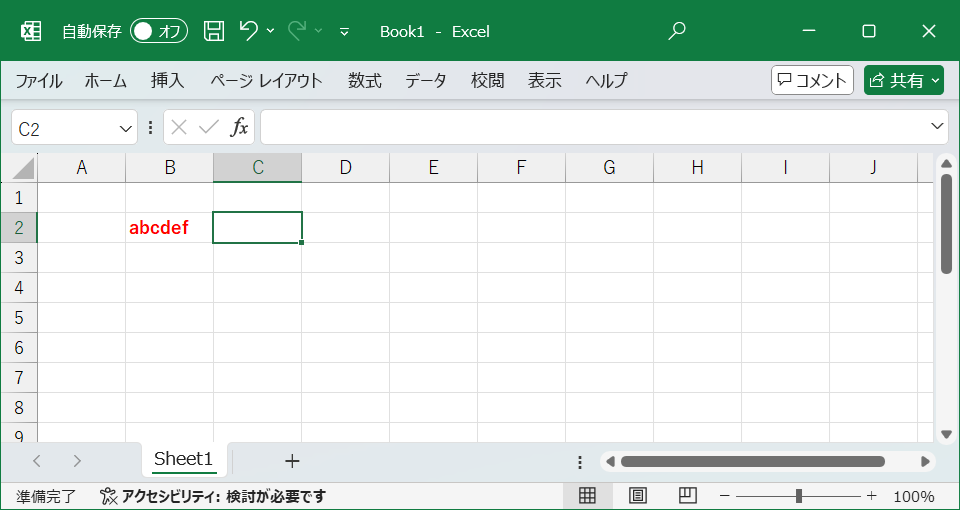
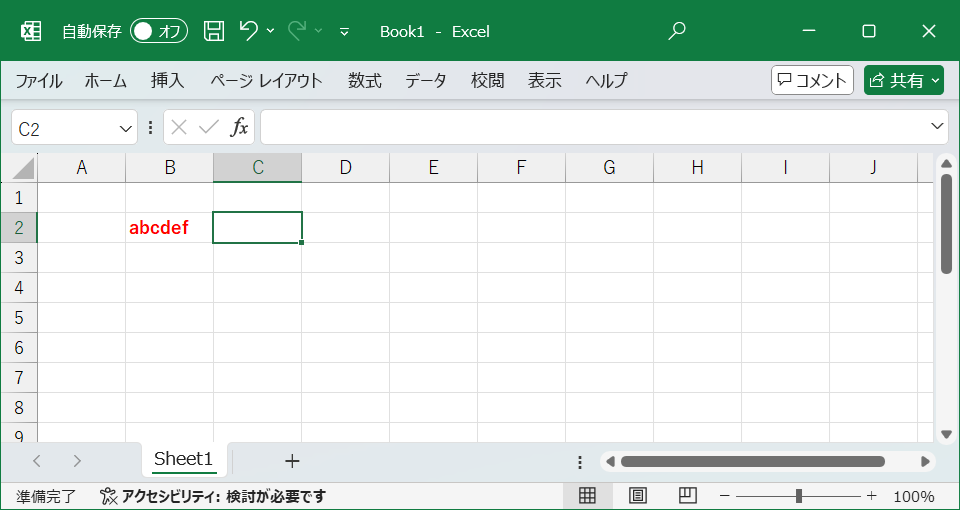
コマンド入力後
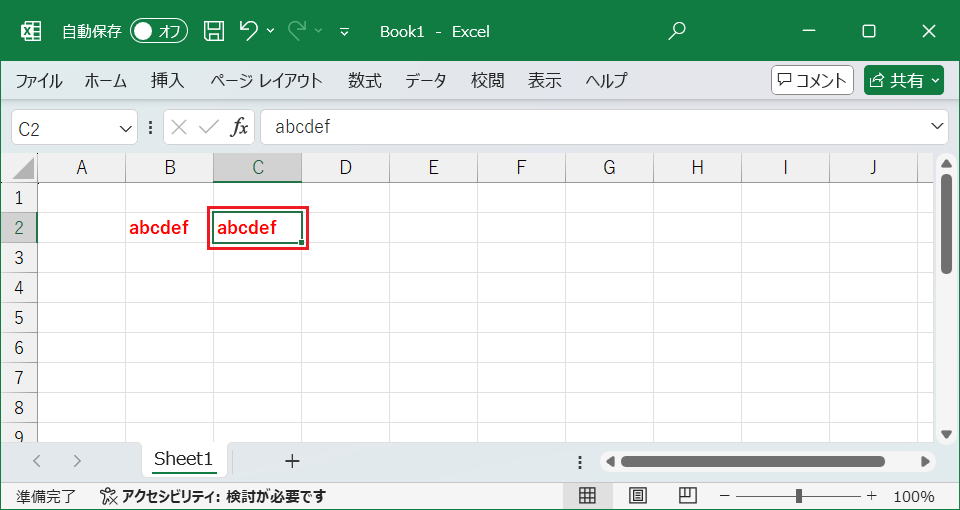
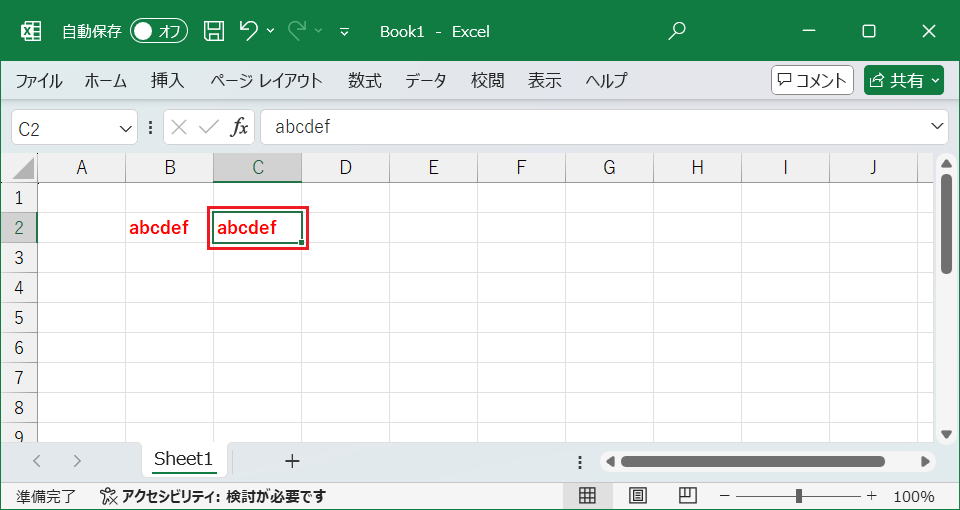
複数セルにコピペしたい場合は,コピー元のセルから右方向へセルを選択することで,選択したセルすべてにコピペすることができます。
コマンド入力前
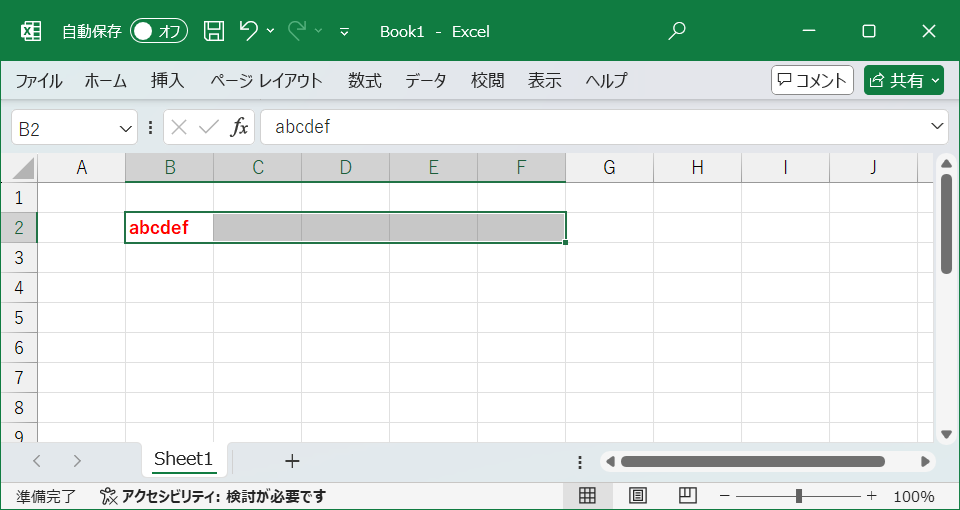
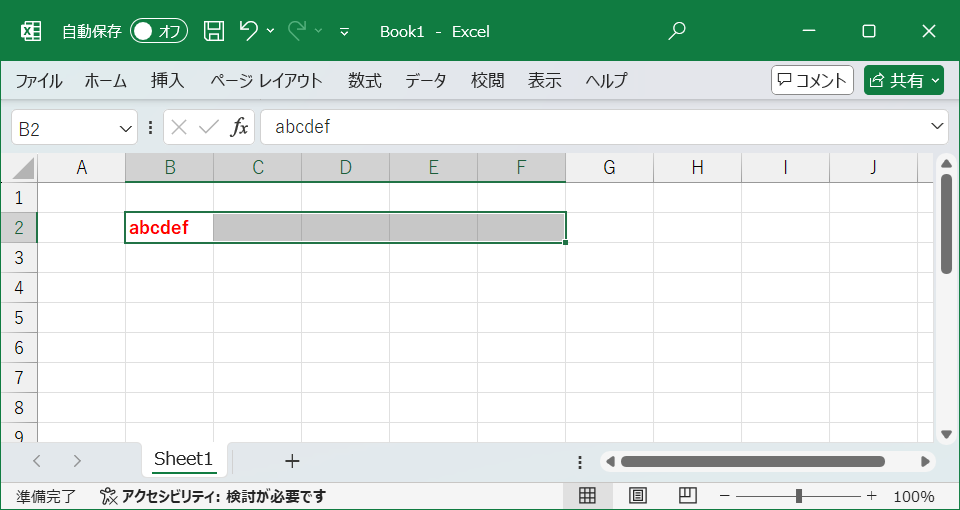
コマンド入力後
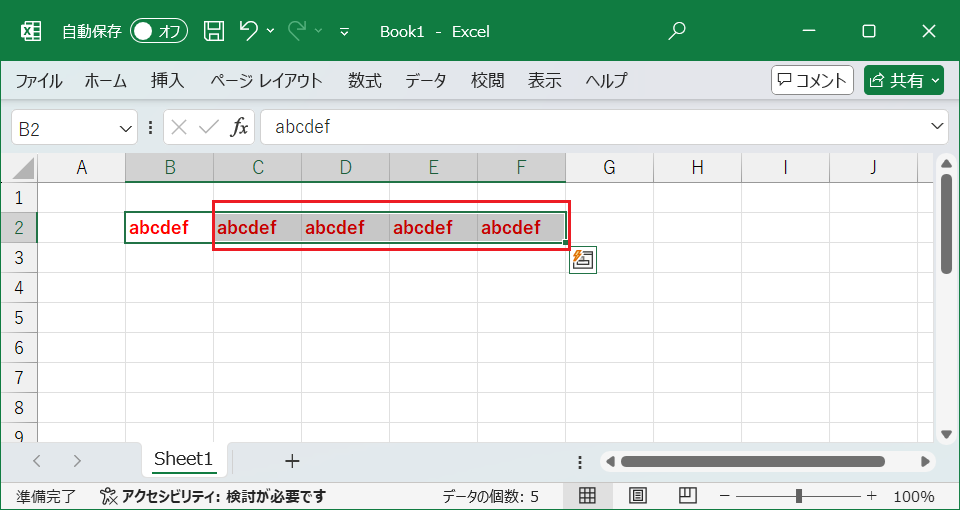
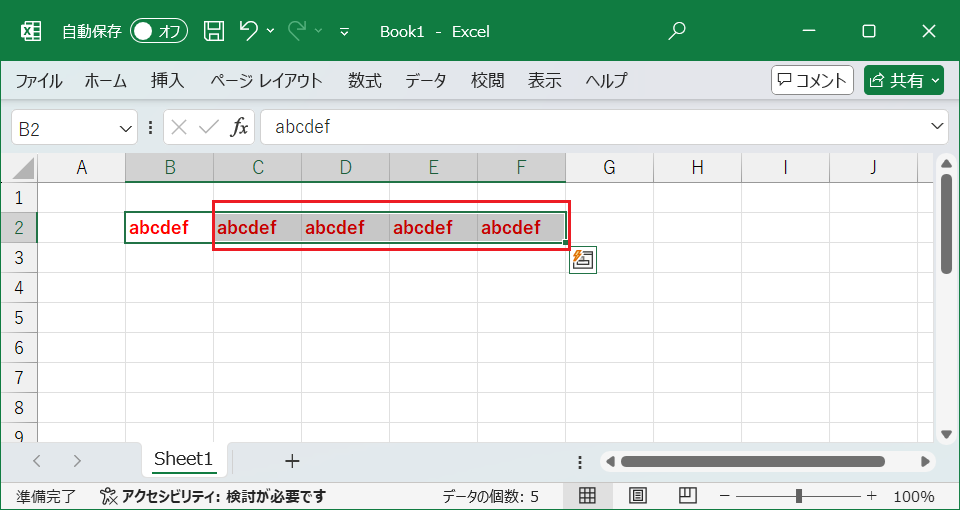
まとめ
今回はExcelへの入力に着目したショートカットキーを紹介しました。
紹介した中でも,「F2」を使う機会は特に多いかと思います。
キー操作している最中でマウスに手を移すのも手間だと思いますし,ぜひとも活用していただければ幸甚です。
また,「Ctrl」+「D」と「Ctrl」+「R」から連想して,「Ctrl」+「U」(下のセルをコピペ)と「Ctrl」+「L」(右のセルをコピペ)があると考えた人もいるのではないでしょうか。
素晴らしい連想力ですね!
しかし,残念ながら今のところはありません(泣)
「Ctrl」+「U」と「Ctrl」+「L」のコマンド自体は存在しますが,全く別の挙動をします。
- ・「Ctrl」+「U」
-
テキストや空白部に下線を引く
- ・「Ctrl」+「L」
-
テーブル1を作成する
「Ctrl」+「T」でも可能
下のセルまたは右のセルを直にコピペできるコマンドは存在しない。操作する場合は通常のコピペ(「Ctrl」+「C」と「Ctrl」+「V」)で対応する。
ショートカットキーを駆使して,今後も生産性向上を図っていきましょう!
- 表の高機能化版と考えていただければ問題ありません。 ↩︎